Построение параметрического отверстия одного из следующих типов: обычного, цекованного, с местом под уплотнение или зенкованного.
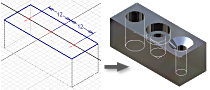
При работе с деталями в одном конструктивном элементе может объединяться несколько отверстий с одинаковыми параметрами (диаметром и методом ограничения). Эскиз схемы отверстий с общим доступом можно использовать для создания различных отверстий.
Вызов
Лента:
вкладка "3D модель"
 панель "Редактирование"
панель "Редактирование"
 Оболочка
Оболочка
![]()
Размещение
- Из эскиза
-
Требуется точка центра, нанесенная на эскизе. В качестве центра может использоваться конечная или центральная точка имеющейся геометрии. Или выберите область с помощью левой кнопки мыши; точки эскиза в ее пределах могут служить в качестве центров отверстий.
Центры — в качестве центров можно указывать конечные и центральные точки имеющейся геометрии. Автоматический выбор точек центра отверстия.
- Линейный
-
Отверстия на грани создаются относительно двух прямых ребер.
Грань — выбор грани для размещения отверстия.
Ребро1 — выбор первого линейного ребра для задания центра отверстия.
Ребро2 — выбор второго линейного ребра для задания центра отверстия.
- Концентричность
-
Создание на плоскости отверстия, концентричного выбранному дуговому ребру или цилиндрической грани.
Плоскость — выбор плоской грани или рабочей плоскости для размещения отверстия.
Концентричное ребро — выбор объекта, концентричного к центру отверстия. Выберите дуговое ребро или цилиндрическую грань.
- В точке
-
Создание отверстий, центры которых совпадают с рабочей точкой и располагаются относительно оси, ребра или рабочей плоскости.
Точка — выбор рабочей точки для указания центра отверстия.
Направление — определение направления оси отверстия. Выберите:- плоскую грань или рабочую плоскость, перпендикулярную оси отверстия
или
- на ребро или ось, параллельные оси отверстия.
Изменить направление — изменение направления отверстия.
- плоскую грань или рабочую плоскость, перпендикулярную оси отверстия
- Центры
-
Выбор места для центра отверстия.
- Тела
-
Для мультидеталей выбираются задействованные твердые тела. Недоступно для деталей, состоящих из одного тела.
Обычные, цекованные, зенкованные отверстия и отверстия с местом под уплотнение
Размеры выбранного типа отверстия динамически отражаются на отверстии. В раскрывающемся списке выберите значение. Пользователь может использовать параметры "Измерение", "Показать размеры" или задать допуски в диалоговом окне "Допуск". Значения отображаются в поле параметров, расположенном в области предварительного просмотра.
 С отверстием
С отверстием -
Отверстие заданного диаметра и на одном уровне с плоской гранью.
 Цековка
Цековка -
Отверстие заданного диаметра, имеющее в пересечении с исходной гранью цилиндрическое углубление (цековку).
Прим.: Для конусных резьбовых отверстий нельзя использовать тип "Цековка".  Место под уплотнение
Место под уплотнение -
Отверстие заданного диаметра с местом под уплотнение определенного диаметра и глубины. Измерение отверстия и глубины резьбы начинается от нижней поверхности места под уплотнение.
 Зенковка
Зенковка -
Отверстие заданного диаметра, имеющее в пересечении с исходной гранью коническое углубление (зенковку).
Дно отверстия
Задается плоское или коническое дно отверстия. Для конического отверстия в раскрывающемся списке выберите угловой размер или на модели выберите геометрию для измерения угла или отображения размеров. Положительный угол зенковки отмеряется против часовой стрелки от оси отверстия, перпендикулярной к плоской грани.
Ограничение
Задает тип ограничения:
- Расстояние
-
Метод ограничения глубины отверстия заданным положительным значением. Толщина измеряется перпендикулярно исходной плоской грани или рабочей плоскости.
- Насквозь
-
Отверстие проходит через все грани.
- До выбранного
-
Ограничение глубины отверстия выбранной плоской гранью. Следует выбрать конечную ограничивающую поверхность для отверстия. Можно ограничить элемент на удлинении грани.
Задание дополнительной информации для ограничения глубины отверстия:
 Обратить
Обратить -
Изменение направления на противоположное. Кнопка доступна для методов ограничения "Глубина" и "Насквозь".
 Поверхность
Поверхность -
Выбор поверхности или грани для ограничения глубины отверстия. Кнопка доступна для метода ограничения "До выбранного".
 Удлинение грани
Удлинение грани -
Задание ограничения для отверстия продолжением выбранной грани. Кнопка доступна для метода ограничения "До выбранного". Грань удлиняется, если ограничивающий объект полностью не пересекается с отверстием.
Тип отверстия
 Простое отверстие
Простое отверстие -
Создание простого отверстия без резьбы.
 Проходное отверстие
Проходное отверстие -
Создание отверстия, соответствующего выбранному крепежу.
Стандарт — выбор стандарта для крепежного изделия из списка.
Тип крепежного изделия — выбор типа крепежного изделия из списка.
Размер — выбор размера крепежного изделия.
Вписать: определяет тип вписания отверстия: "Обычный", "С натягом" и "С зазором".
 Резьбовое отверстие
Резьбовое отверстие -
Создание отверстия с резьбой, для которой необходимо задать следующие параметры:
Тип резьбы: в раскрывающемся списке выберите тип резьбы. Примером дюймовой резьбы является тип "ANSI дюймовая унифицированная". Примером метрической резьбы (миллиметры) является тип "ANSI метрическая".
Размер: в зависимости от типа резьбы отображается список номинальных размеров. Для каждого номинального размера доступны один или несколько вариантов шагов. Для каждой комбинации номинального размера и шага доступны один или несколько классов.
Обозначение — расстояние между соседними одноименными боковыми сторонами профиля, измеренное вдоль оси резьбы.Прим.: при использовании британских единиц шаг рассчитывается как значение, обратное числу витков на дюйм или миллиметр.Класс: в раскрывающемся списке выберите класс посадки для внутренней резьбы.Прим.: Для британской резьбы символ A относится к наружной резьбе, символ B — к внутренней. Более высокое число соответствует меньшему зазору в резьбе. Например, используйте 2B для винтов, болтов, гаек и других крепежных элементов общего назначения. Используйте 3B, если требуется высокая точность или плотная посадка.Диаметр — отображение типа диаметра, используемого для данного элемента отверстия. Изменить это значение можно только в диалоговом окне "Настройки документа". Диаметр отверстия выбирается автоматически в спецификации резьбы в файле Thread.xls с учетом настройки диалогового окна "Настройки документа" (можно выбрать внешний, внутренний, наружный, а также диаметр сверления).
Направление — определение направления нарезки резьбы.
Правая — нарезка резьбы по часовой стрелке, со снижением. Болт с правой резьбой закручивается в гайку вращением по часовой стрелке.
Левая — нарезка резьбы против часовой стрелки, с подъемом. Болт с левой резьбой закручивается в гайку вращением против часовой стрелки.
Полная глубина — если этот флажок установлен, резьба нарезается на полную глубину отверстия.
 Конусное резьбовое отверстие
Конусное резьбовое отверстие -
Создание отверстия с конусной резьбой, которое определяется с помощью следующих параметров:
Тип резьбы — в раскрывающемся списке выберите тип резьбы. NPT - пример дюймовой резьбы. Внутренняя конусная резьба ISO является примером метрической резьбы (миллиметры).
Размер — список номинальных размеров труб или обозначений, соответствующих выбранному типу резьбы (в зависимости от выбранного типа).
Обозначение — это значение определяет размер и тип резьбы.
Диаметр — отображение типа диаметра, используемого для данного элемента отверстия. Значение можно изменить только в диалоговом окне "Настройки документа".
Направление — определение направления нарезки резьбы.
Правая — нарезка резьбы по часовой стрелке, со снижением. Болт с правой резьбой закручивается в гайку вращением по часовой стрелке.
Левая — нарезка резьбы против часовой стрелки, с подъемом. Болт с левой резьбой закручивается в гайку вращением против часовой стрелки.
Прим.: Для конусных резьбовых отверстий нельзя использовать тип "Цековка".  Формирование конструктивных пар
Формирование конструктивных пар -
Если выбран этот параметр, конструктивная пара автоматически размещается на замкнутом дуговом ребре. Скорее всего, подойдет замкнутый контур. В большинстве случаев для одной детали требуется вставить одну или две конструктивные пары.